티스토리 뷰
안녕하세요 이번 포스팅에서는 세계적으로 많은 사람들이 사용하고 있는 WhatsApp(왓츠앱) PC 버전 설치 및 다운로드 그리고 삭제 및 특징에 대해서 알려드리겠습니다.
WhatsApp(왓츠앱)은 메타가 운영하는 인스턴트 메시징과 음성 통화 서비스를 제공하고 있는 플랫폼으로 전 세계의 다른 WhatsApp 사용자들과 물료로 메시지를 교환하거나 통화할 수 있습니다. 이러한 이유로 국제적인 연락처와 소통에 많이 사용되며, 특히 해외 친구나 가족들과 연락을 유지하는 데 편리한 도구로 자리 잡게 되었습니다. 이번 포스팅에서는 WhatsApp(왓츠앱) PC 버전 설치 및 다운로드 그리고 삭제 및 특징에 대해서 알아보겠습니다.
WhatsApp(왓츠앱) 설치
WhatsApp(왓츠앱) 설치 및 다운로드 방법
1. 검색
인터넷 검색 창에 'WhatsApp' 혹은 '왓츠앱'을 검색한 뒤 WhatsApp 홈페이지로 이동합니다.

2. 다운로드 페이지 이동
우측 상단에 있는 '다운로드' 버튼을 클릭하여 다운로드 페이지로 이동합니다.

'Microsoft에서 받기' 버튼을 클릭합니다.
그럼 자동으로 'Microsoft Store'로 이동할 것입니다.

3. 다운로드
Microsoft Store에서 '다운로드' 버튼을 클릭하여 WhatsApp 다운로드를 진행합니다.

4. WhatsApp 시작하기
'시작하기' 버튼을 클릭합니다.

그럼 개인 QR코드를 확인할 수 있습니다.

5. 기기 링크
기기를 링크하기 위해서는 휴대폰 QR인증이 필요합니다.
휴대폰의 WhatsApp으로 가서 우측 상단에 있는 메뉴 버튼을 클릭합니다.
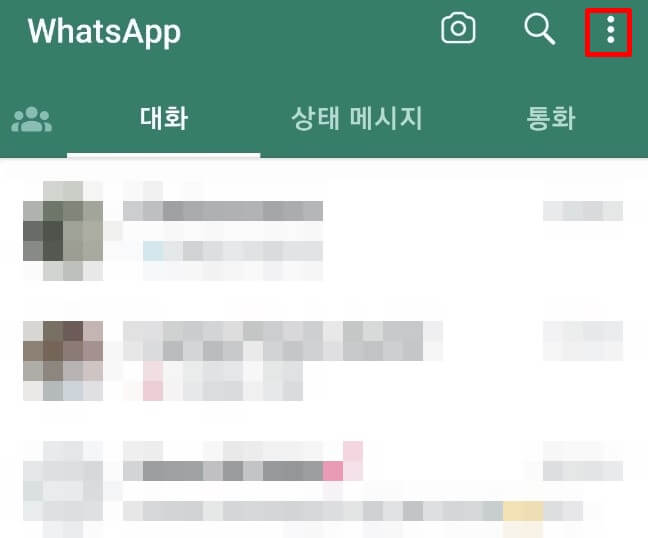
PC와 연동하기 위해 '링크된 기기' 버튼을 클릭합니다.
설정 에서 QR인증 시도 시 QR인증을 2번 진행해야 합니다.

'기기에 링크' 버튼을 클릭하면, 기기 링크를 위한 QR 코드 스캔 화면 이 제공됩니다.


다시 PC로 돌아가서, 제공받은 QR코드에, 휴대폰으로 QR인증을 시도합니다.

'로그인 중...'이라는 메시지가 제공되면,
성공적으로 로그인이 진행 중이라는 사실을 알 수 있습니다.

로그인을 성공적으로 마치면, 기기 상태 페이지에서 'Windows 접속 중'이라는 메시지를 확인할 수 있습니다.
그리고 PC 역시 WhatsApp에 정상적으로 로그인한 것을 확인할 수 있습니다.


WhatsApp(왓츠앱) 설치
WhatsApp(왓츠앱) 삭제 방법
1. 윈도우 설정 화면으로 이동
'시작' 버튼 혹은 검색 창에 '설정'을 입력하여
Windows 설정 페이지로 이동합니다.


2. 설치된 앱 관리
'앱' 버튼을 클릭하여, 앱을 관리하는 페이지로 이동합니다.

'설치된 앱' 버튼을 클릭하여, 설치된 앱을 확인할 수 있는 페이지로 이동합니다.

3. 앱 검색
기본적으로 설치된 앱이 많기 때문에 앱 검색 창에 'WhatsApp'을 검색합니다.

4. 삭제
우측 '메뉴' 버튼을 클릭한 뒤, '제거' 버튼을 클릭하면, WhatApp PC 버전을 삭제할 수 있습니다.
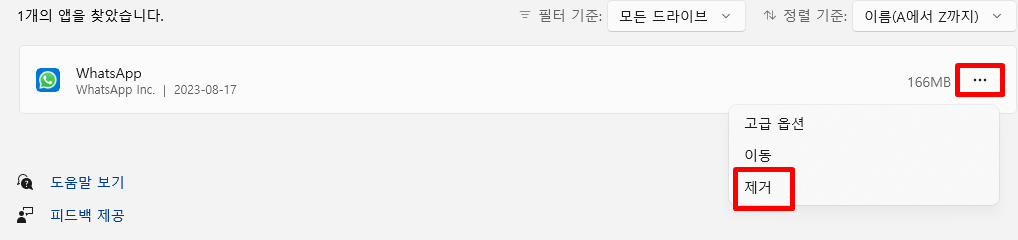
WhatsApp(왓츠앱) 설치
WhatsApp(왓츠앱) 특징
인스턴트 메시징
사용자들은 텍스트 메시지를 빠르게 주고받을 수 있습니다.
그림, 동영상, 음성 메시지 등 다양한 형식의 파일도 공유 가능합니다.
음성 및 비디오 통화
무료로 세계 어디서나 다른 WhatsApp 사용자와 음성 및 비디오 통화가 가능합니다.
이를 통해 실시간으로 대화할 수 있습니다.
※데이터 요금은 발생합니다.
단체 채팅
여러 사람들과 함께 단체 채팅을 만들어 대화할 수 있습니다.
가족, 친구, 동료 등과 효과적으로 소통할 수 있습니다.
상태 업데이트
사용자들은 사진, 동영상 또는 텍스트를 포함한 상태 업데이트를 공유할 수 있습니다.
이 업데이트는 24시간 동안 유지되며, 친구들이 최신 소식을 볼 수 있습니다.
컨택트 및 카드 공유
사용자들은 다른 사람들에게 자신의 연락처 정보를 공유하거나, 위치 정보, 웹 사이트 등의 정보를 공유할 수 있습니다.
암호화 및 보안
WhatsApp은 end-to-end 암호화를 사용하여 메시지와 통화 내용을 보호합니다.
이는 메시지가 송수신되는 동안 제3자가 엿볼 수 없도록 보안을 제공합니다.
문서 및 파일 공유
사용자들은 다양한 유형의 문서, 사진, 비디오 등을 공유할 수 있습니다.
이를 통해 협업 및 정보 교환이 용이해집니다.
WhatsApp(왓츠앱) 설치
함께 보면 좋은 글
구글 크롬 원격 데스크톱 설치 및 사용 방법(특징)
안녕하세요 이번 포스팅에서는 구글에서 만든 크롬 원격 데스크톱 설치 및 사용 방법을 알려드리겠습니다. 크롬 원격 데스크톱(Chrome Remote Desktop)은 구글이 개발한 원격 데스크톱 소프트웨어 도
lunachicochica.co.kr
반디집 최신 버전 무료 다운로드 및 사용법, 프로페셔널 에디션 시 기능
반디집 최신 버전 무료 다운로드 반디집 최신 버전 무료 다운로드 설치 방법 1. 반디집 다운로드 버튼 클릭 2. 설치된 파일 더블 클릭 3. 사용자 계정 컨트롤 '예' 버튼 클릭 4. 이용 약관 동의 '동
lunachicochica.co.kr
카카오톡 PC 버전 설치 및 다운로드(특징)
안녕하세요 이번 포스팅에서는 카카오톡 PC 버전 설치 및 다운로드를 알려드리겠습니다. 카카오톡(KakaoTalk)은 카카오에서 2010년부터 서비스 중이며, 스마트폰의 데이터 통신 기능을 이용하여, 사
lunachicochica.co.kr
